วิธีการติดตั้ง Signal Desktop บน Linux
เผยแพร่แล้ว: 2022-01-29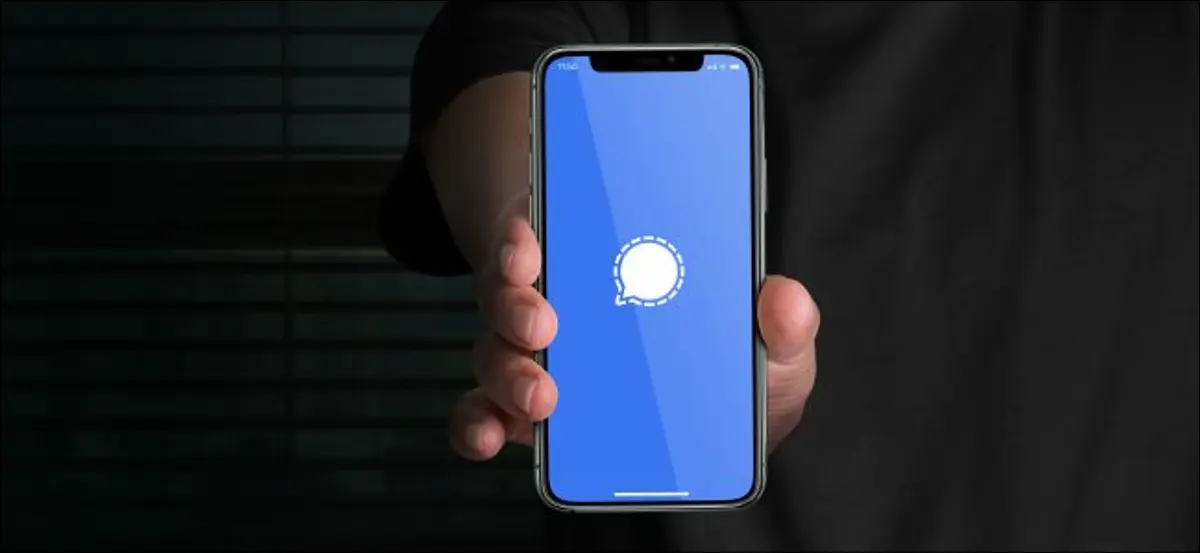
Signal เป็นแอปส่งข้อความบนสมาร์ทโฟนที่เน้นความเป็นส่วนตัวซึ่งทุกคนน่าจะใช้ คุณยังสามารถใช้ Signal บนคอมพิวเตอร์ที่ใช้ Windows, Mac—หรือ Linux ติดตั้งง่ายและลงทะเบียนกับบัญชี Signal ของคุณ
ความเป็นส่วนตัวโดยการออกแบบ
Signal เผยแพร่โดย Signal Foundation และ Signal Messenger LLC องค์กรไม่แสวงผลกำไรทั้งสองแห่ง ซึ่งตั้งอยู่ในเมาน์เทนวิว รัฐแคลิฟอร์เนีย ก่อตั้งโดย Matthew Rosenfeld (หรือที่รู้จักว่า 'Moxie Marlinspike') และ Brian Acton พวกเขาช่วยกันทำงานต่อโดยเริ่มที่ Open Whisper Systems ซึ่งเป็นหนึ่งในบริษัทที่เพิ่งเริ่มต้นของ Rosenfeld
แอปพลิเคชั่น Signal นั้นฟรีและโอเพ่นซอร์ส ทุกคนสามารถตรวจสอบซอร์สโค้ดได้ ซอร์สโค้ดสำหรับ Signal Messenging Protocol (SMP) ได้รับการตรวจสอบโดยทีมงานร่วมจาก CISPA Helmholtz Center for Information Security ของเยอรมัน, Swiss ETH Zurich University, Cisco และ Canadian University of Waterloo พวกเขาประกาศรหัสที่สะอาด แรงจูงใจที่บริสุทธิ์ และการเข้ารหัสที่แข็งแกร่ง สัญญาณมีความปลอดภัยอย่างแน่นอน
แต่มีความแตกต่างระหว่างความปลอดภัยและความเป็นส่วนตัว
ที่เกี่ยวข้อง: สัญญาณคืออะไรและทำไมทุกคนถึงใช้มัน?
ความแตกต่างระหว่างความเป็นส่วนตัวและความปลอดภัย
ความเป็นส่วนตัวคือการควบคุมข้อมูลของคุณ การเลือกว่าใครสามารถเข้าถึงข้อมูลนั้น และตัดสินใจว่าจะทำอะไรได้บ้าง ความปลอดภัยเป็นหนึ่งในเทคนิคที่คุณสามารถใช้เพื่อรักษาความเป็นส่วนตัวของคุณ
การรักษาความปลอดภัยที่ SMP จัดหาให้นั้นแข็งแกร่งมากจนแอปอื่นๆ เช่น WhatsApp ได้นำโปรโตคอลสัญญาณมาใช้เพื่อให้การเข้ารหัสแบบ end-to-end สำหรับผลิตภัณฑ์ของตนเอง แต่ถึงแม้ว่า WhatsApp อาจมี ความปลอดภัย ตราบเท่าที่การส่งข้อความของคุณดำเนินไป แต่ก็ไม่ได้แก้ไขข้อกังวลด้านความ เป็นส่วนตัว ใดๆ ความปลอดภัยของโปรโตคอลไม่เกี่ยวข้องกับนโยบายการเก็บเกี่ยวข้อมูลและการแบ่งปันข้อมูลของ WhatsApp โดยสิ้นเชิง เป็นกิจกรรมที่ส่งผลต่อความเป็นส่วนตัวของคุณ และ Gotcha ที่ทำให้ WhatsApp กลายเป็นที่สนใจของสาธารณชนและเป็นพายุ PR ที่เลวร้ายที่สุดในประวัติศาสตร์ 11 ปี
WhatsApp เก็บเกี่ยวและบันทึกข้อมูลเกี่ยวกับคุณและการใช้แอพของพวกเขา บริษัทจัดเก็บข้อมูลนี้—รวมถึงรายชื่อผู้ติดต่อของคุณ, คนที่คุณติดต่อ, รายละเอียดการซื้อที่คุณทำผ่านแอพ และตำแหน่งของคุณเมื่อคุณใช้แอพ—บนเซิร์ฟเวอร์ของพวกเขา ดังนั้นแม้ว่าการส่งข้อความของคุณจะปลอดภัย แต่ WhatsApp ก็เก็บข้อมูลส่วนตัวเกี่ยวกับคุณไว้มากมาย และ WhatsApp เป็นของ Facebook
ในทางตรงกันข้าม Signal แทบไม่มีอะไรให้คุณเลย มันเก็บหมายเลขสมาร์ทโฟนที่คุณลงทะเบียน เมื่อคุณสมัครใช้งาน Signal และเมื่อคุณใช้บริการครั้งล่าสุด แค่นั้นแหละ. หมายเลขโทรศัพท์และการประทับเวลาสองครั้ง ดังนั้น แม้ว่าพวกเขาจะโดนหมายเรียก นั่นคือสิ่งที่พวกเขาสามารถมอบให้กับเจ้าหน้าที่ได้ ไม่มีอะไรเกี่ยวกับข้อความของคุณ ตำแหน่งของคุณ หรือสิ่งอื่นใด
สัญญาณเริ่มสมเหตุสมผลมากเมื่อคุณเริ่มต้นจากการที่บริษัทอื่นมักใช้ข้อมูลของคุณเป็นสินค้าโภคภัณฑ์
การติดตั้งสัญญาณบน Linux
มีเพียงวิธีเดียวในการสมัคร Signal นั่นคือผ่านสมาร์ทโฟนของคุณ มันทำงานบนโทรศัพท์ Android และ iPhones ดังนั้น หากคุณไม่ได้ติดตั้ง Signal บนสมาร์ทโฟน ให้ไปทำอย่างนั้นก่อน ต้องทำงานบนสมาร์ทโฟนของคุณก่อนจึงจะสามารถใช้งานได้บนคอมพิวเตอร์ของคุณ
Signal มีอยู่ในที่เก็บสำหรับลีนุกซ์บางรุ่น นอกจากนี้ยังมีเป็น flatpak และ snap เราจะติดตั้ง snap บน Ubuntu
sudo snap ติดตั้งสัญญาณเดสก์ท็อป

คุณสามารถใช้ snap บน Fedora ได้เช่นกัน แต่เพื่อให้ครอบคลุมฐานทั้งหมด เราจะสาธิตการติดตั้ง flatpak
sudo flatpak ติดตั้ง https://dl.flathub.org/repo/appstream/org.signal.Signal.flatpakref

บน Manjaro คุณสามารถติดตั้งได้โดยตรงจาก pacman
sudo pacman -Sy สัญญาณเดสก์ท็อป

สัญญาณเริ่มต้นบนเดสก์ท็อป
กดปุ่ม "Super" บนแป้นพิมพ์ของคุณ โดยปกติจะอยู่ระหว่างแป้น "Control" และ "Alt" ที่ด้านล่างซ้ายของแป้นพิมพ์ พิมพ์ "สัญญาณ" ลงในแถบค้นหา คุณจะเห็นไอคอนสัญญาณ
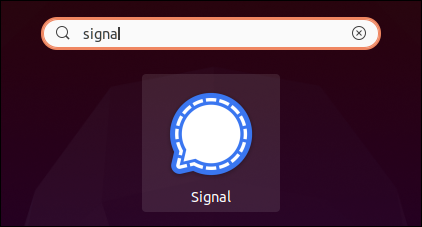

คลิกที่ไอคอนเพื่อเปิดสัญญาณ
ก่อนที่คุณจะใช้ Signal บนคอมพิวเตอร์ได้ คุณต้องลิงก์แอปดังกล่าวกับแอป Signal บนสมาร์ทโฟนก่อน ไคลเอ็นต์เดสก์ท็อปแสดงรหัส QR คุณต้องสแกนรหัสนี้ด้วยสมาร์ทโฟนของคุณจากภายในแอป Signal (รหัส QR ในภาพหน้าจอด้านล่างไม่ใช่รหัส QR สัญญาณจริง)
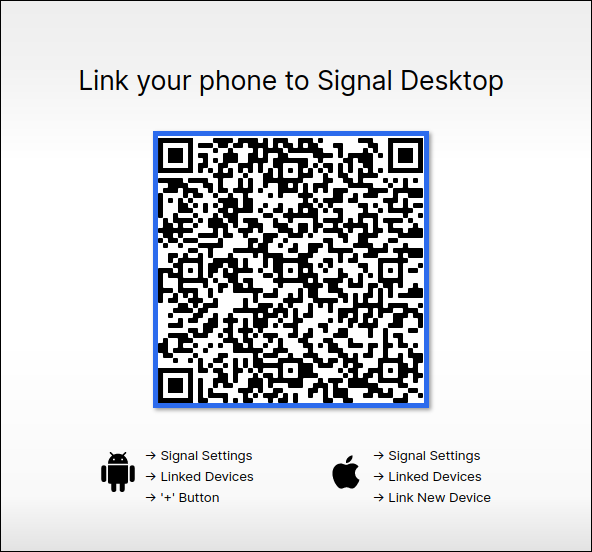
ด้านล่างรหัส QR เป็นคำแนะนำสั้นๆ สำหรับโทรศัพท์ Android และ iPhone
บนสมาร์ทโฟนของคุณ เปิดแอป Signal แล้วแตะปุ่มเมนู
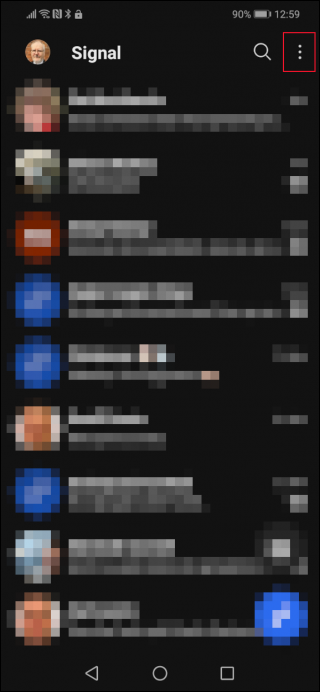
แตะรายการ "การตั้งค่า" ในเมนู
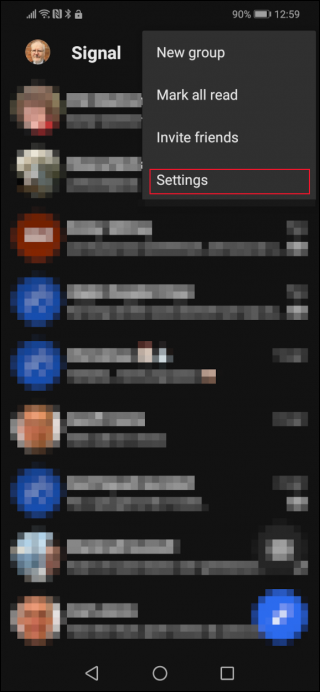
แตะตัวเลือก "อุปกรณ์ที่เชื่อมโยง"
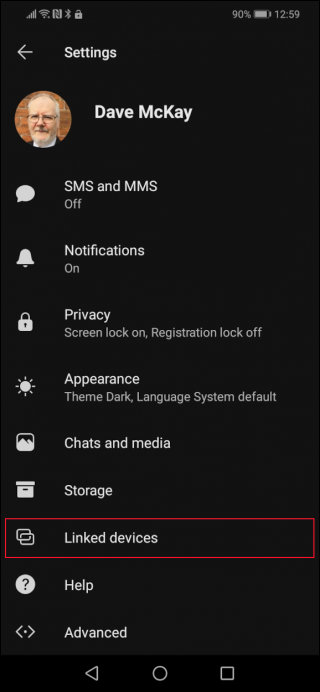
คุณจะเห็นรายการอุปกรณ์ที่คุณได้เชื่อมโยงกับบัญชี Signal นี้แล้ว
แตะปุ่มสีน้ำเงิน “+” เพื่อเพิ่มอุปกรณ์ใหม่
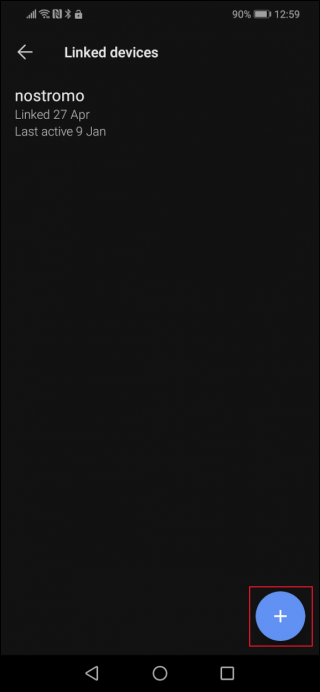
เครื่องสแกนรหัสสัญญาณ QR จะปรากฏขึ้น
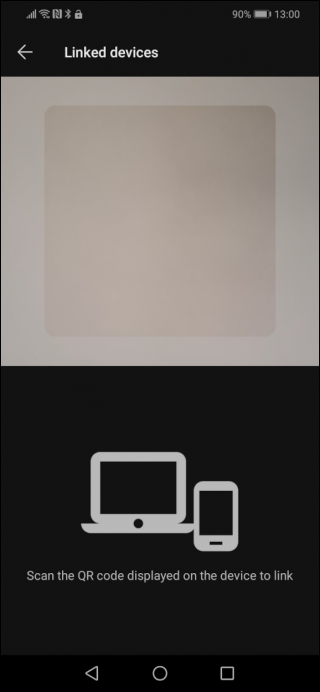
สแกนรหัส QR ในไคลเอนต์เดสก์ท็อป เมื่ออ่านและถอดรหัสรหัส QR แล้ว ระบบจะถามว่าคุณแน่ใจหรือไม่ว่าต้องการลิงก์อุปกรณ์กับบัญชี Signal ของคุณ
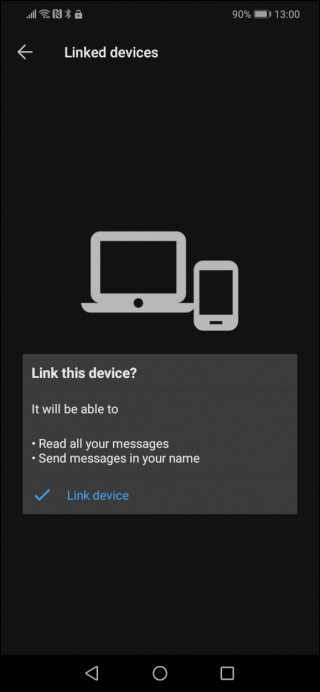
แตะข้อความ "เชื่อมโยงอุปกรณ์" สีน้ำเงิน บนไคลเอนต์เดสก์ท็อป คุณจะถูกขอให้ระบุชื่อสำหรับอุปกรณ์
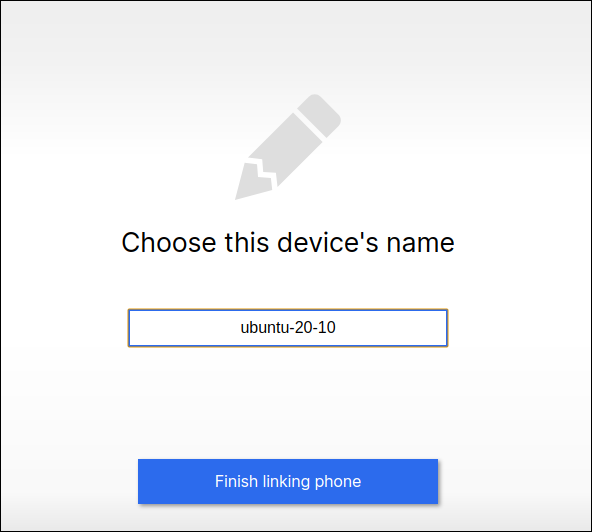
คลิกปุ่ม "เสร็จสิ้นการเชื่อมโยงโทรศัพท์" เมื่อคุณพิมพ์ชื่อที่คุณต้องการให้ไคลเอ็นต์เป็นที่รู้จัก นี่คือชื่อที่จะอยู่ในรายการ "อุปกรณ์ที่เชื่อมโยง" บนสมาร์ทโฟนของคุณ ไม่มีผลใดๆ ต่อตัวตนของคุณใน Signal
สัญญาณจะซิงค์รายชื่อและกลุ่มข้อความของคุณจากสมาร์ทโฟนของคุณ โปรดทราบว่าจะไม่ดึงผ่านการแชทและข้อความที่มีอยู่ เฉพาะข้อความที่มาถึงหลังจากไคลเอ็นต์เดสก์ท็อปเชื่อมโยงกับบัญชี Signal ของคุณเท่านั้นที่จะปรากฏในไคลเอ็นต์
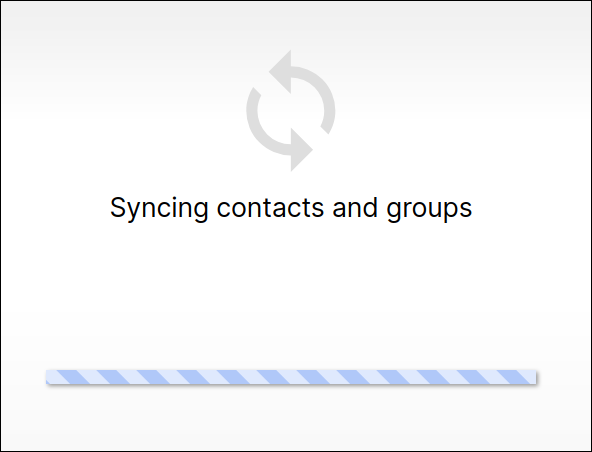
เมื่อเสร็จแล้ว จะแสดงในหน้าต่างไคลเอ็นต์หลัก หากคุณต้องการโหมดมืด ให้คลิก ไฟล์ > ค่ากำหนด > มืด
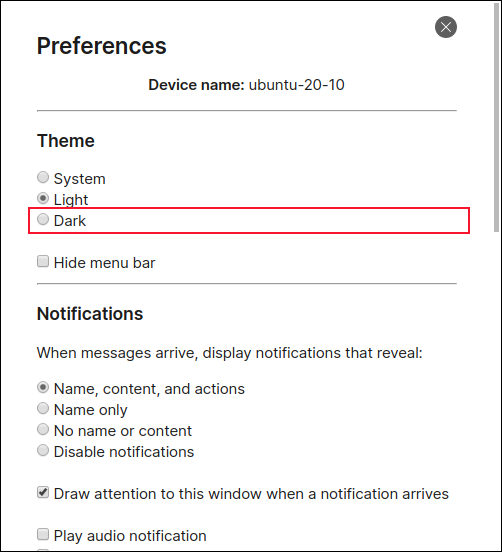
ตอนนี้ Signal พร้อมให้คุณส่งข้อความส่วนตัวและปลอดภัยจากคอมพิวเตอร์ของคุณโดยตรงแล้ว
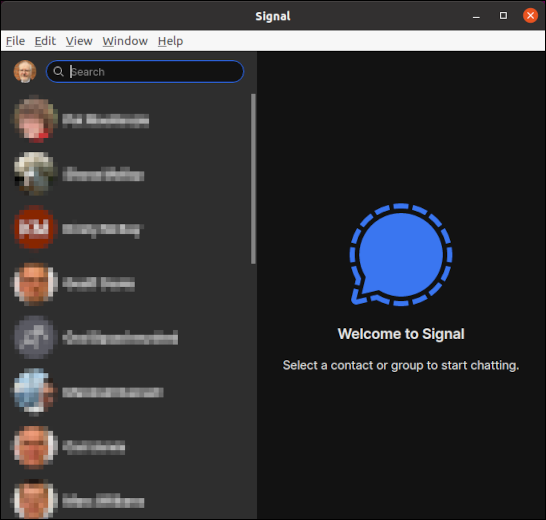
การยกเลิกการเชื่อมโยงไคลเอ็นต์เดสก์ท็อป
หากต้องการ คุณสามารถลบไคลเอ็นต์เดสก์ท็อปออกจากบัญชี Signal ได้ คุณสามารถทำได้จากสมาร์ทโฟนหรือจากเดสก์ท็อป
บนสมาร์ทโฟนของคุณ ให้แตะปุ่มเมนู > การตั้งค่า > อุปกรณ์ที่เชื่อมโยง จากนั้นแตะอุปกรณ์ที่เชื่อมโยงที่คุณต้องการลบ แตะ "ตกลง" ในกล่องป๊อปอัปขนาดเล็ก
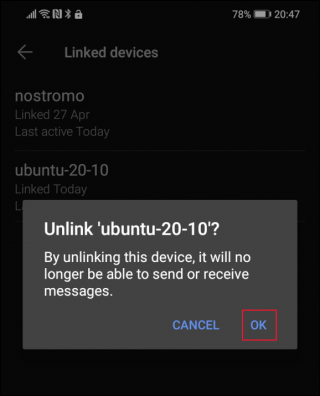
หากคุณต้องการแยกลิงก์ออกจากไคลเอ็นต์เดสก์ท็อป ให้คลิก ไฟล์ > ค่ากำหนด > ล้างข้อมูล
ความปลอดภัยและความเป็นส่วนตัวจากเดสก์ท็อป
แอพส่งข้อความนั้นยอดเยี่ยม แต่เมื่อคุณนั่งอยู่หน้าคอมพิวเตอร์ การมีแอปไว้บนเดสก์ท็อปจะสะดวกกว่า คุณจะได้ไม่ต้องสลับไปมาระหว่างคอมพิวเตอร์และสมาร์ทโฟนของคุณ
ตอนนี้คุณสามารถเพลิดเพลินกับความปลอดภัยของ Signal และรับประกันความเป็นส่วนตัว และ คีย์บอร์ดจริง
